
ファイルを整理する際に、こんな感じに出来ると、とっても楽なのですが、Windows7では何故かそれをさせてはくれません。
最近では「Win7自動整列拡張」みたいな便利なツールも存在するのですが、なんだかちょと自分的にはビミョーだったので、別の方法で試してみました。
レジストリを書き換えるのでちょっと難しいです。
①先ずは「コチラのファイル」を右クリックで、デスクトップ(重要)へ保存しておいてください。
{2024/04/07追記}
ダウンロードができなくなってしまったので「こちら」の記事を参考にしてレジストリファイルを作成してみてください。

②次にスタートボタンを押して、検索窓に「regedit」と打ち込んで、レジストリエディタを起動させます。

HKEY_CURRENT_USER\Software\Classes\Local Settings\Software\Microsoft\Windows\Shell\Bags\のキーを探し出します。
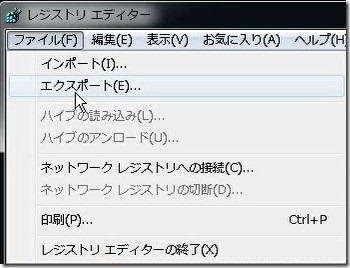
③みつけたら、一応「Bagsキー」をエクスポート(バックアップ)しておきましょう。

自分で分かる様に保存しておきましょう。これで準備はOKです。

④「Bagsキー」を右クリックして、削除してしまいます。

削除をしたら、レジストリエディタを閉じます。
この「Bagsキー」を削除した後に、「一切フォルダを開かない」よう注意してください。

⑤他にフォルダが開いていないか確認したら、最初にデスクトップにダウンロードした「自動整列無効.reg」をダブルクリックします。

無事に追加されました。OKをクリック。
⑥スタートボタンから、ログオフ→ログインで完了です。
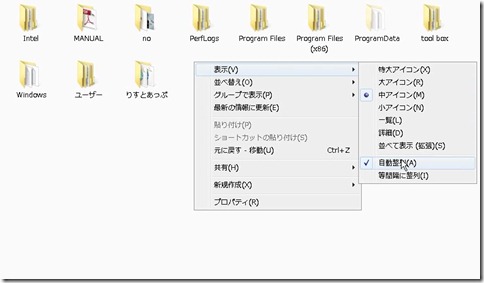
自動整列を復活させたい場合は右クリックから、自動整列にチェックを入れると、そのフォルダだけ復活します。

ファイルを動かしてみて、勝手に整列しなければ成功です。
参考にした記事
「Windows7で各フォルダの自動整列を無効にする方法」
「レジストリをバックアップする」
「.regファイルを「手書き」してレジストリに読み込ませる方法 - @IT」
0 件のコメント:
コメントを投稿